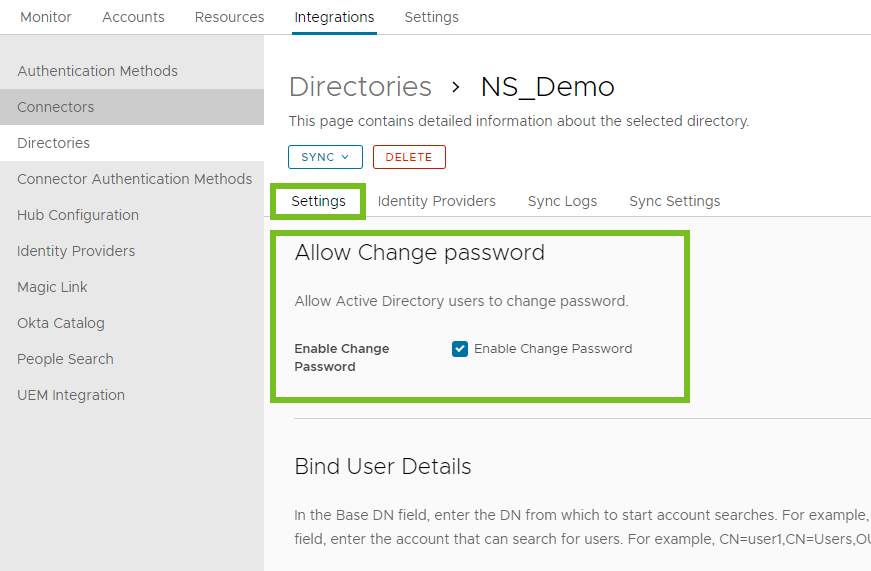Workspace ONE Access で設定を構成することにより、Workspace ONE Intelligent Hub アプリケーションまたはポータルから、いつでも Active Directory のパスワードを変更することをユーザーに許可できます。パスワードの有効期限が切れた場合、または Active Directory 管理者がパスワードをリセットし、次回のログインでパスワードの変更をユーザーに要求する場合、ユーザーはログイン ページから Active Directory パスワードをリセットすることもできます。
ディレクトリの [設定] タブの [パスワードの変更を有効にする] オプションを選択することによって、このオプションをディレクトリ単位で設定します。
ユーザーは、右上隅にある名前をクリックし、ドロップダウン メニューから [アカウント] を選択し、[パスワードの変更] リンクをクリックして、ブラウザから Intelligent Hub にログインするときのパスワードを変更できます。Intelligent Hub アプリケーションでは、3 つの棒のメニュー アイコンをクリックし、[パスワード] を選択して、パスワードを変更できます。
有効期限が切れたパスワードまたは管理者によってリセットされた Active Directory のパスワードは、ログイン ページから変更できます。ユーザーが有効期限の切れたパスワードを使用してログインしようとすると、パスワードをリセットするように要求されます。ユーザーは新しいパスワードと古いパスワードの両方を入力する必要があります。
Active Directory パスワード ポリシーによって、新しいパスワードの要件が決まります。また、許可されるパスワード入力の試行回数も、Active Directory パスワード ポリシーによって決定されます。
[パスワードの変更を有効にする] オプションには、次の制限が適用されます。
- ディレクトリを Workspace ONE Access にグローバル カタログとして追加した場合、[パスワードの変更を有効にする] オプションは利用できません。ディレクトリは、LDAP 経由の Active Directory または統合 Windows 認証として、ポート 389 または 636 を使用して追加できます。
- バインド DN ユーザーのパスワードは、有効期限が切れた場合、または Active Directory 管理者がリセットした場合でも、Workspace ONE Access からリセットすることはできません。
有効期限のないパスワードを持つバインド DN ユーザー アカウントを使用することを推奨します。
- ログイン名がマルチバイト文字(非 ASCII 文字)から成るユーザーのパスワードは、Workspace ONE Access からリセットすることができません。
前提条件
- Active Directory ドメイン コントローラのドメイン機能レベルは、Windows 2008 以降に設定する必要があります。
- ポート 464 がディレクトリ同期サービスからドメイン コントローラへ開かれている必要があります。
- Active Directory には次のいずれかの UPN 形式を使用する必要があります。
- 正規の UPN 形式:samaccountname@domain
- 代替の UPN プリフィックス形式:alternativePrefix@domain
- 代替の UPN サフィックス形式:samaccountname@alternativeSuffix
alternativePrefix@alternativeSuffix の UPN 形式はサポートされていません。
- ディレクトリ同期サービス ホストとドメイン コントローラとでクロックが同期する必要があります。